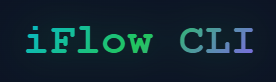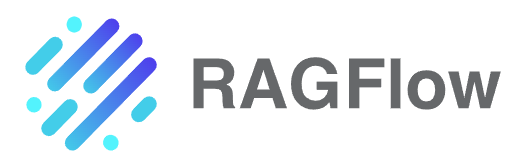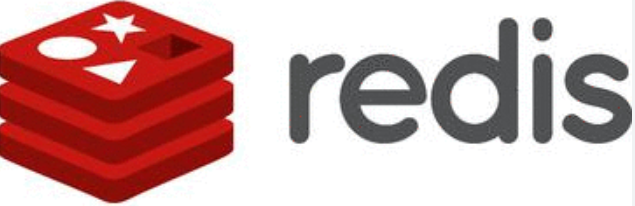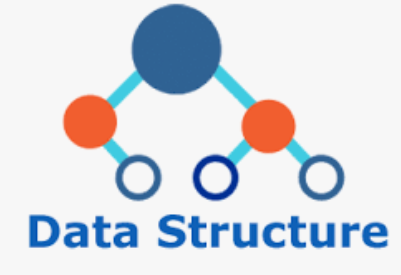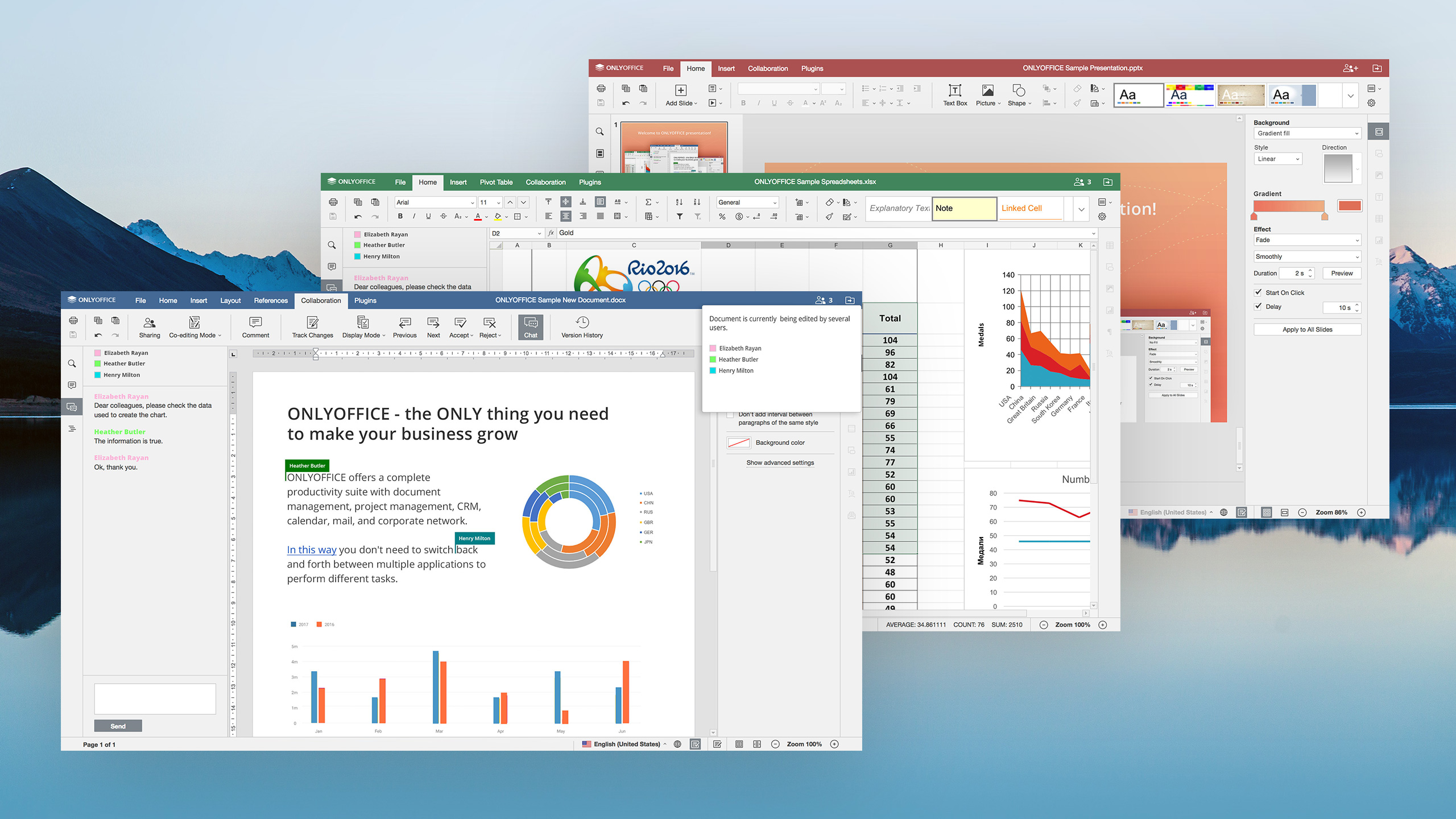
onlyoffice入门使用
onlyoffice安装
采用docker进行安装,命令为:
1 | #下载镜像 |
访问127.0.0.1:8009
onlyoffice汉化
- 删除容器里的文件,替换windows下的字体。
使用docker exec -it 容器id /bin/bash进入容器。
删除X11文件夹、删除dejavu
1 | rm -rf /usr/share/fonts/X11 |
执行exit命令退出容器
准备好字体文件,访问https://github.com/jiangliuhong/font-zh.git,执行命令:
1 | # 拉取仓库 |
进入容器
1 | docker exec -it 容器ID /bin/bash |
依次执行一下命令:
1 | sudo mkfontscale |
执行exit命令退出容器
运行documentserver-generate-allfonts.sh然后清理浏览器缓存
1 | docker exec 容器ID /usr/bin/documentserver-generate-allfonts.sh |
编写页面也是是否修改成功,其中需要在editorConfig添加语言配置:
1 | "lang": "zh-CN" |
html文件:
1 | <html> |
导出自己的镜像
在上一步中对容器内的onlyoffice进行了中文汉化,但是如果此时删除容器,再创建容器,则需要在进行一次操作,此时就需要把容器导出为镜像,命令如下:
1 | docker commit 容器id 镜像名:tag |
导入镜像后,镜像目前仅存在本机电脑而已,可以将其上传到公司的镜像服务器或者国内的阿里、网易的镜像服务器,甚至于docker.io上,由于国内网络限制,我选择了上传到阿里云上。
首先前往阿里云容器镜像服务中创建命令空间,然后在访问凭证中设置登陆凭证,然后在执行登陆的命令,详细如图:
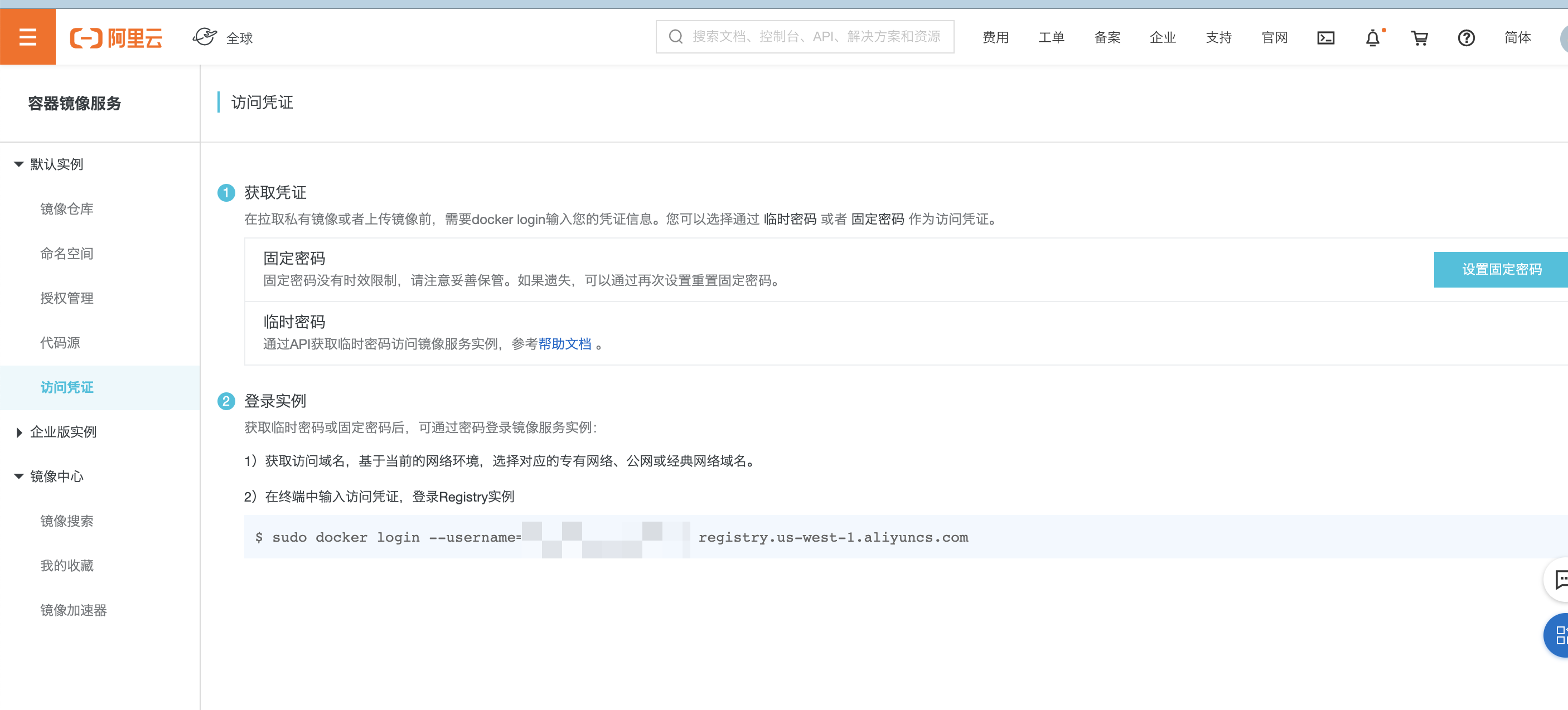
对进行进行重命名(复制镜像):
1 | docker tag onlyoffice/documentserver:5.5_zh registry.us-west-1.aliyuncs.com/(阿里云上创建的命名空间)/onlyoffice/documentserver:5.5_zh |
执行push命令:
1 | docker push registry.us-west-1.aliyuncs.com/(阿里云上创建的命名空间)/onlyoffice/documentserver:5.5_zh |
本文是原创文章,采用CC BY-NC-SA 4.0协议,完整转载请注明来自Jarome'Blog